磁盘是一个有限的资源空间,我们需要统计资源的使用情况,以确定磁盘的可用空间,我们需要了解到如何去统计磁盘的使用情况
常见的统计命令是df和du,Linux中的重要命令,du (disk usage) df (disk free)
首先是du命令,找到某个文件占用的空间大小
du filename1 filename2
du file.txt
4 until.sh
以字节作为单位进行统计的
如果需要显示目录下所有文件的磁盘使用情况,可以再每一行进行显示占用详情
du -a DIRECTORY
-a是递归的输出指定的目录或者多个目录中所有的文件统计结果
如果不加-a,只是显示子目录的大小
du还有一些的用法
1.使用的单位不同,默认接级别,但是可以使用MB KB GB来显示.
使用du -h 可以更加友好的显示级别
比如
du -h ./
15M ./
显示多个文件总共的文件占用
du -c Filename1 Filename2
这个-c的命令,会在打印所有的分别占用后,在最后打印一行 total
![]()
另一个参数,-s,只会输出合集数据,这个命令很好使用
du -s FIle(s)
du -sh DIRECTORY
14720 .
指定单位也很简单
-b 字节 -k KB单位 -m MB单位 -B 块为单位
我们从磁盘统计中排除部分文件
du -exclude “WILDCARD” DIR
例如
du -exclude “*.txt” FILES(s)
从文件中获取所需要排除的文件列表
du –exclude-from needignore.txt DIR
还有其他的选项可以来限制磁盘的统计范围
–max-depth指定遍历的深度
我们可以使用-x来限制du,如果磁盘中有挂载点,du可以限制挂载点,避免统计磁盘的挂载点想你想
如果需要对查找完的数据进行排序
du -ak SOURCE_DIR | sort -nrk 1 | head
首先,我们遍历了所有的目录和文件,然后使用k来指定输出的大小.接下来进行sort排序,指定了第一行,head进行显示限制输出
我们可以利用head -n 来限制输出的大小
接下来,简单说一下df命令,我们可以使用这个来显示磁盘的可用空间,如果加上了-h,可以以易读的格式打印磁盘空间信息
df
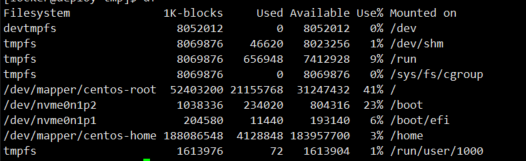
df -h
可以输出对应的磁盘剩余信息